當前位置:首頁 > 幫助中心 > 如何用u盤裝系統win7系統教程(怎么用u盤裝系統win7系統教程)
如何用u盤裝系統win7系統教程(怎么用u盤裝系統win7系統教程)
如何用u盤裝系統win7系統教程?在現代科技發展的今天,電腦已經成為了我們生活中必不可少的工具之一。而對于電腦用戶來說,系統安裝是一個必須要面對的問題。而在眾多的操作系統中,Windows 7系統依然是許多用戶的首選。然而,傳統的光盤安裝方式已經逐漸被U盤安裝所取代。那么,如何用U盤裝系統Win7系統呢?本文將為大家詳細介紹怎么用u盤裝系統win7系統教程,幫助大家輕松完成系統安裝。
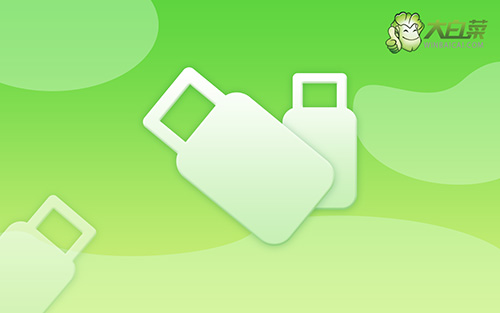
如何用u盤裝系統win7系統教程
一、大白菜u盤制作
1、為了安全,大家一定要選擇在官網,下載大白菜U盤啟動盤制作工具最新版。
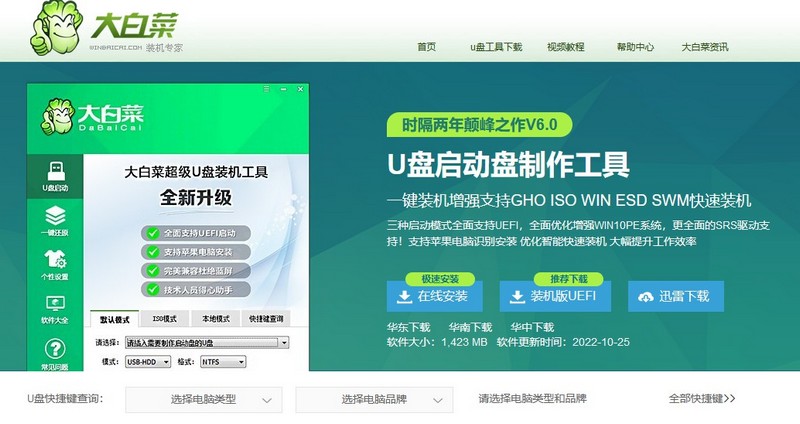
2、在u盤啟動盤制作界面,一般默認設置,直接點擊一鍵制作成usb啟動盤。
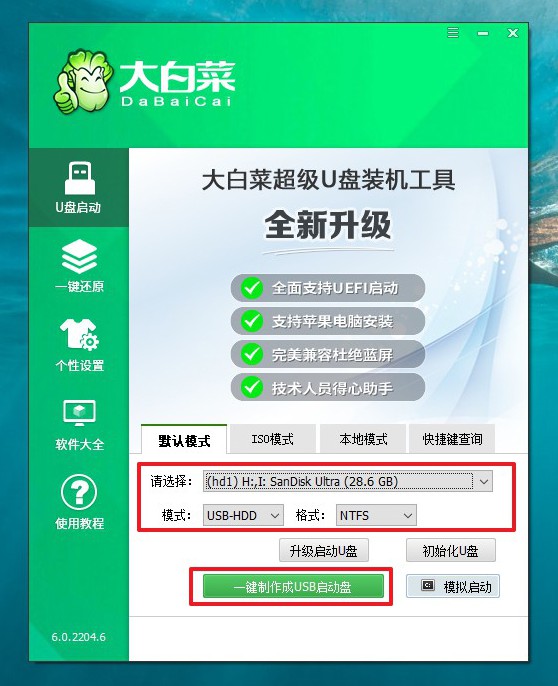
3、成功制作大白菜U盤啟動盤后,即可下載保存需要使用的系統鏡像。
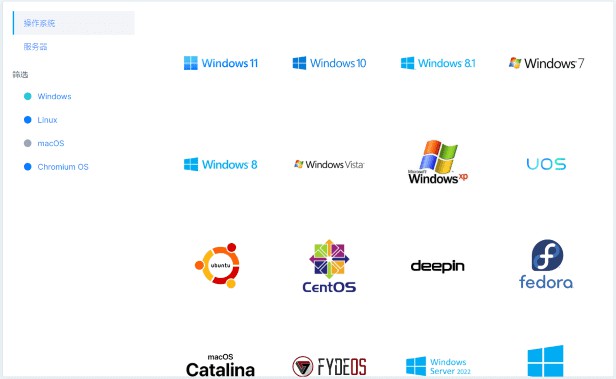
二、大白菜u盤啟動電腦
1、如果你不清楚電腦主板的bios快捷鍵,也可以直接查詢對應的u盤啟動快捷鍵進行設置。
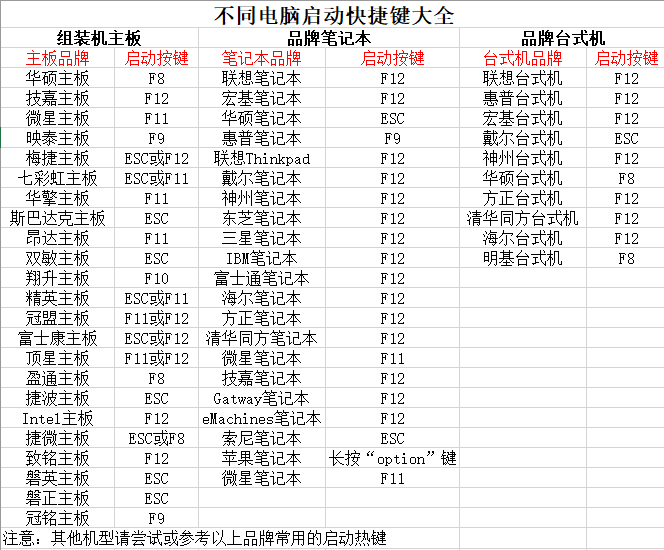
2、U盤啟動盤接入電腦后,直接重啟并通過U盤啟動快捷鍵進入啟動設置界面,選中usb選項并按下回車鍵。
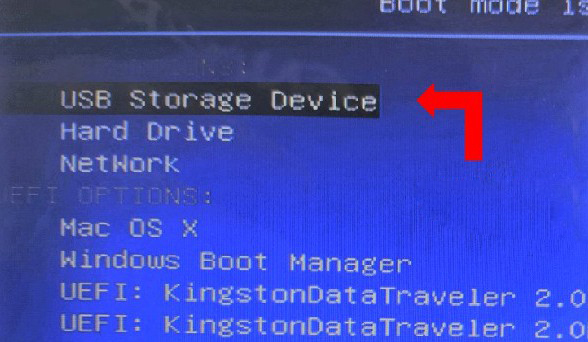
3、隨后,在大白菜主菜單中,選擇【1】啟動Win10X64PE,回車即可進入大白菜PE桌面。
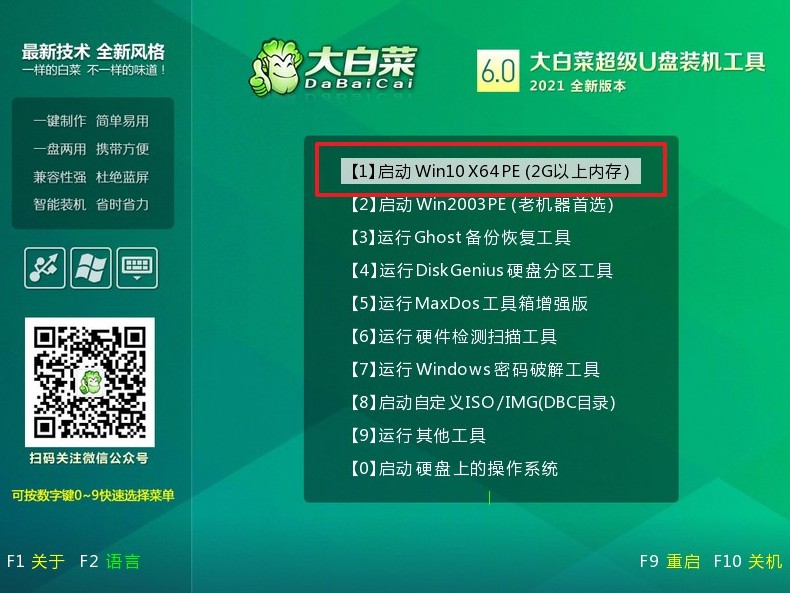
三、大白菜u盤裝電腦系統
1、首先,我們打開大白菜一鍵裝系統的軟件,如圖勾選,點擊“執行”進行操作。
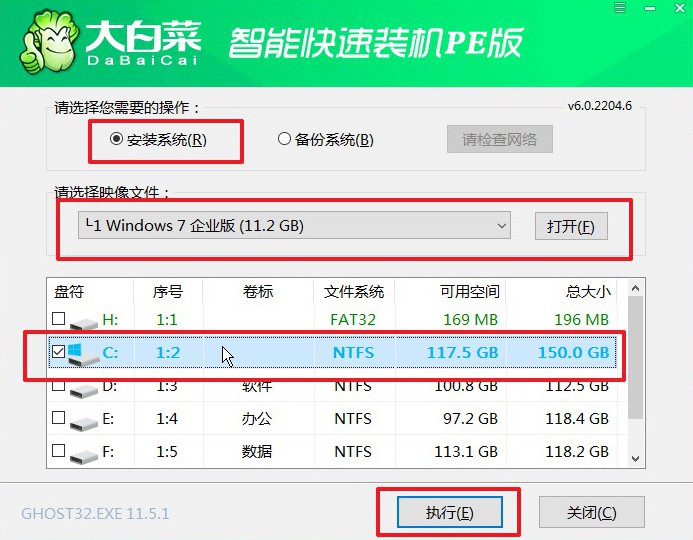
2、在一鍵還原頁面中,相關設置建議默認勾選,除非你有其他特殊需求需要調整,點擊“是”進入下一步。

3、隨后,大白菜裝機軟件,就會進行系統部署,記得勾選“完成后重啟”選項。
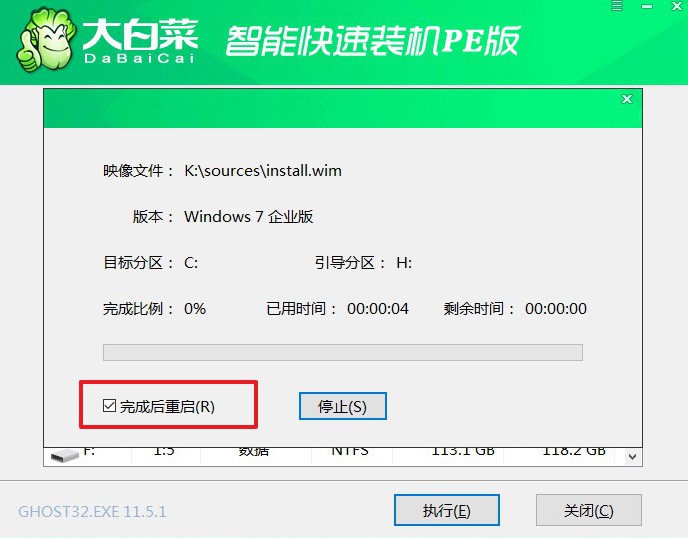
4、裝機軟件會自行進行后續的操作,注意保持電腦不斷電,等待Win7系統安裝完成。

通過本文的介紹,相信大家已經掌握了怎么用u盤裝系統win7系統教程。相比傳統的光盤安裝方式,U盤安裝系統更加方便快捷,而且還能有效避免光盤劃傷或損壞的問題。不論是新購買電腦還是重裝系統,都可以嘗試使用U盤裝系統Win7系統。當然,在操作過程中,一定要注意備份重要數據,以免造成數據丟失。希望本文對大家有所幫助,祝愿大家能夠順利完成系統安裝,享受到Windows 7系統帶來的便利與舒適!

